Con ogni anno che passa, vendere su Facebook e Instagram diventa più efficace e più popolare. Ecwid
Ecco perché abbiamo reso facile per tutti i commercianti, compresi gli utenti Ecwid gratuiti, iniziare a usare il pixel di Facebook in modo assolutamente gratuito. Ecwid alimenta 50,000 negozi Facebook. I nostri commercianti segnalano ricavi aggiuntivi del 15% dopo aver venduto i loro prodotti su Facebook.
Potresti chiederti: "Perché Facebook Pixel è importante?" Le grandi aziende hanno i loro dipartimenti tecnologici per colmare il divario tecnologico tra i loro prodotti e queste piattaforme social. Senza Ecwid, le piccole e
I nostri sviluppatori hanno nascosto tutta la complessa codifica dietro un'interfaccia utente intuitiva, così potrai installare il pixel di Facebook nel tuo pannello di controllo Ecwid in meno di un minuto, senza alcuna competenza tecnica.
Implementare il pixel di Facebook nel tuo marketing oggi getta solide basi per il successo del marketing sui social e della pubblicità in futuro. Comprendi che, tra i molti vantaggi che offre (discussi di seguito), il pixel di Facebook può impedirti di spendere più soldi in pubblicità di quanto ne guadagni.
Per approfittare di questa opportunità, ti invitiamo a leggere il seguente articolo.
Cos'è il Pixel di Facebook?
Se non sei un esperto di marketing, potresti essere confuso: "Qual è il significato dei pixel?" Lascia che te lo chiariamo.
Il pixel di Facebook è un pezzo di codice che tiene traccia dei visitatori del tuo negozio e del loro comportamento, e ti fornisce molto di dati:
- Misura le conversioni in modo da sapere esattamente come stanno funzionando i tuoi annunci
- Registra i visitatori che se ne sono andati senza effettuare un acquisto in modo da poter seguire gli annunci in un secondo momento
- Può aiutarti a fare pubblicità a persone simili ai tuoi attuali clienti.
Se vuoi fare pubblicità su Facebook e avere la certezza che i tuoi annunci siano efficaci, questa integrazione fa al caso tuo. Puoi installare e usare tutta la potenza del pixel di Facebook nel tuo negozio Ecwid senza toccare alcun codice.
FAQ: il pixel di Facebook spiegato
Ora che sai cos'è il pixel di Facebook, potresti avere altre domande. Rispondiamo!
Il pixel di Facebook raccoglie dati personali?
Il pixel di Facebook identifica i visitatori anonimi sul sito Web, ma Facebook non rivela alcuna informazione personale sugli utenti che raccoglie tramite il pixel. Quindi, il pixel di Facebook non raccoglie dati personali come il nome, l'indirizzo o le informazioni finanziarie di un utente.
Il Pixel di Facebook è un cookie? Qual è la differenza tra un cookie e un pixel?
Cookie e pixel sono due cose diverse. I pixel registrano informazioni da inviare al server e i cookie memorizzano tali informazioni sul browser per un uso successivo.
Il pixel tracking è legale?
Se utilizzi Facebook Pixel, sei tenuto a rispettare il Regolamento generale sulla protezione dei dati. Ai sensi del GDPR, un'azienda può legalmente elaborare i dati di una persona se rispetta il regolamento. Per rispettare il GDPR, Segui questi passi.
Il Pixel di Facebook funziona con Instagram?
Sì, Facebook e Instagram funzionano sulla stessa piattaforma pubblicitaria. Se i tuoi profili aziendali sono connessi, il tuo Facebook Pixel funzionerà per Instagram.
Ho bisogno di più pixel di Facebook?
Anche se è possibile creare diversi pixel di Facebook, per il tuo negozio ne basterà uno solo.
Posso usare lo stesso pixel di Facebook su più siti web?
Sì, puoi installare lo stesso Facebook Pixel su più siti web.
Posso usare il pixel di Facebook senza un sito web?
Per funzionare correttamente, il pixel di Facebook deve essere installato su un sito web. Fortunatamente, con Ecwid
Come posso utilizzare il pixel di Facebook?
Il pixel di Facebook può tracciare varie azioni che avvengono nel tuo negozio Ecwid. Quindi, quali dati raccoglie il pixel di Facebook? "Saprà" quando i tuoi visitatori:
- Visualizza prodotti e categorie
- Cerca prodotti
- Aggiungi articoli al carrello
- Entra nel flusso di pagamento
- Avvia il pagamento
- Completa il pagamento.
Ma come funziona il pixel di Facebook? Questi dati consentono di ottenere quanto segue:
Ritargettizza i visitatori del tuo negozio
Molte persone non acquistano durante la loro prima visita al negozio. Con il pixel di Facebook, puoi creare Il pubblico personalizzate per seguire quei clienti con i tuoi annunci su Facebook, Instagram e Rete di pubblicoQuesto si chiama retargeting.
Poiché il pixel di Facebook traccia diversi tipi di eventi nel tuo negozio, puoi raggruppare le persone in base alle loro azioni. Ecco alcuni casi:
- Persone che hanno visitato le pagine specifiche dei tuoi prodotti, ad esempio coloro che hanno visualizzato i tuoi nuovi arrivi
- Persone che sono apparse nel tuo negozio ma che non ci sono più da un po'
- Persone che trascorrono molto tempo a curiosare nel tuo negozio ma esitano ad acquistare.
Sono disponibili anche combinazioni personalizzate: puoi combinare le regole per le pagine, i tipi di dispositivi e il numero di visite.
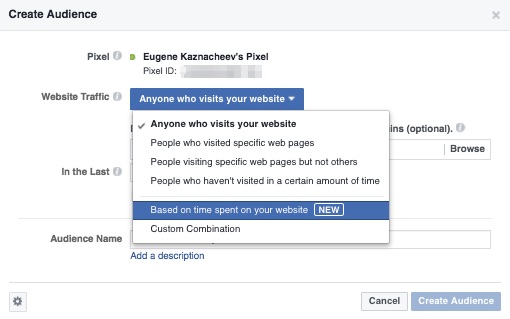
La cosa notevole è che in tutti i casi, farai pubblicità a persone che hanno già mostrato interesse per il tuo negozio. Ciò significa che è più probabile che acquistino da te.
Dopo aver cliccato sul pulsante "Crea pubblico", inizierà a raccogliere automaticamente. Non dovrai riavviarlo o rinnovarlo. Assegna subito i tuoi annunci a questi pubblici o fai riferimento a loro in seguito.
Misura i tuoi risultati
Cosa succede esattamente come risultato del tuo annuncio? Il pixel di Facebook lo chiarisce. Tiene traccia delle conversioni, così puoi calcola il ROI (ritorno sull'investimento) delle tue campagne pubblicitarie su FacebookTi impedisce di spendere più soldi in pubblicità di quanti ne guadagni.
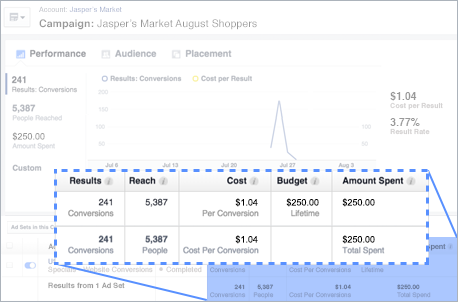
Risultati misurati facilmente con i dati dei pixel di Facebook
Non sono solo gli acquisti che puoi monitorare con il pixel di Facebook.
L'integrazione di Ecwid con il pixel di Facebook ti risparmia tutto il lavoro di codice. Senza di essa, copieresti una riga di codice per ogni evento separato e la installeresti nel codice del tuo negozio.
Ora puoi installare facilmente il tuo pixel di Facebook, che supporterà automaticamente la maggior parte degli Eventi Standard:
- VisualizzaContenuto: il pixel di Facebook si attiverà quando i visitatori visualizzeranno pagine di prodotti o categorie.
- Ricerca: questo evento viene visualizzato quando le persone utilizzano la casella di ricerca per trovare prodotti.
- Aggiungi al carrello: scopri quando i visitatori aggiungono prodotti al carrello senza completare l'acquisto.
- AvviaCheckout: questo evento rileva le persone che cliccano su "Checkout".
- Aggiungi informazioni sul pagamento: scopri quando le persone sono a metà del processo di pagamento.
- Acquista: sapere quando i visitatori si trasformano in acquirenti.
Ottieni più conversioni
Ogni campagna pubblicitaria di Facebook deve avere un obiettivo. Ecco come Facebook ottimizza le offerte e la distribuzione degli annunci.
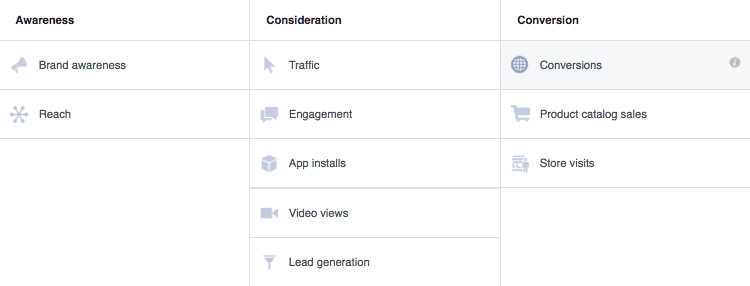
Il pixel consente di impostare le conversioni come obiettivo
L'installazione del pixel di Facebook nel tuo negozio Ecwid ti consente di imposta le conversioni come tuo obiettivo. In questo modo la tua offerta sarà ottimizzata per ottenere più conversioni e potrai vedere i risultati nel tuo Ad Manager.
È possibile selezionare diversi eventi di conversione (identici al tuo intervallo di Eventi standard) per raggiungere obiettivi specifici. Se vuoi sapere quanti acquisti ha generato il tuo annuncio, qui attieniti a "Acquista".
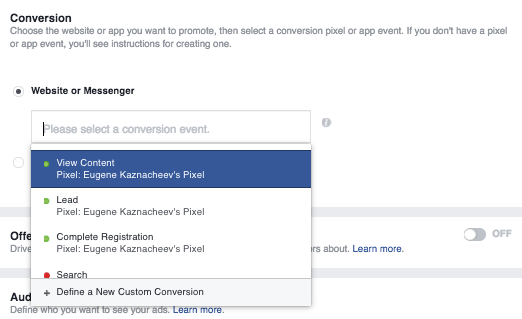
Come aggiungere il pixel di Facebook al tuo negozio Ecwid
Ora che hai capito cos'è il pixel, potresti avere altre domande: "Il pixel di Facebook è gratuito? Come trovo il mio pixel di Facebook?" Rispondiamo!
L'integrazione del pixel di Facebook è ora disponibile su tutti i piani Ecwid, incluso quello gratuito.
L'installazione del pixel di Facebook è facile per tutti, indipendentemente dalle competenze tecniche. Per impostare il pixel di Facebook, devi solo generare il tuo ID pixel di Facebook e aggiungerlo al tuo Pannello di controllo. Ecco come fare:
- Nel tuo profilo Facebook, clicca su
discesa menu sulla destra. Scegli "Crea annunci" (se non hai mai effettuato l'accesso a Facebook Ads prima) o "Gestisci annunci" (se hai già utilizzato Facebook Ads prima). - Ti troverai quindi in Ad Manager. Fai clic su
discesa menu e seleziona “Pixel”.

- Nella schermata successiva, fare clic sul pulsante verde "Crea un pixel".

- Fare clic su "Utilizza un'integrazione o un gestore tag".

- Seleziona Ecwid dall'elenco dei partner ufficiali integrati di Facebook.

- Segui ulteriori istruzioni.

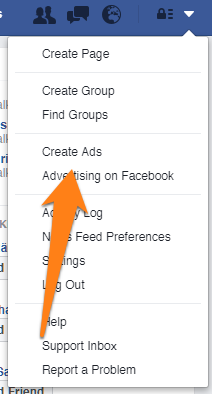
Quindi controlla se il tuo pixel di Facebook funziona. Vai al tuo store per far attivare il pixel. Quindi torna al tuo Ad Manager → Pixel e controlla lo stato del tuo pixel. La luce verde significa che è attivo. Potrebbero volerci fino a venti minuti per attivare il tuo pixel di Facebook.
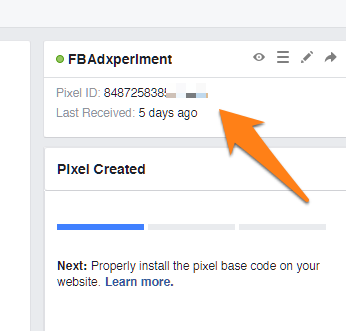
Qual'è il prossimo
Tutta l'attività del tuo pixel di Facebook verrà visualizzata nel tuo Ad Manager. Lì vedrai il grafico che mostra quante volte è stato attivato il pixel. Sotto vedrai le schede con le statistiche per gli eventi del pixel di Facebook.
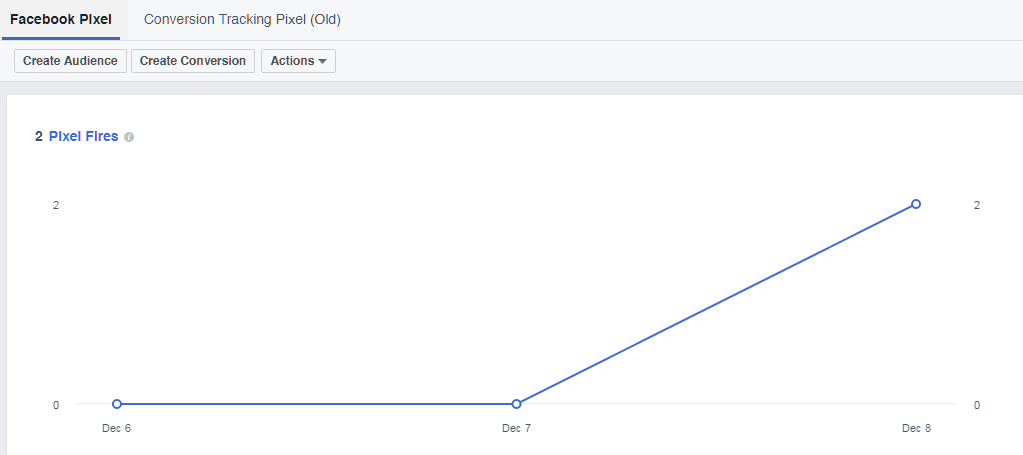
Non appena il tuo pixel di Facebook avrà raccolto alcuni dati, potrai utilizzarlo in tutte le marce. Ecco un
Strategie di Facebook Pixel per eseguire annunci più mirati
Ecco quattro strategie praticabili che puoi usare subito per indirizzare meglio la tua pubblicità utilizzando il tuo pixel di Facebook.
Strategia 1: Retargeting e recupero dei carrelli abbandonati
Questo è un
Come abbiamo già detto sopra, il retargeting è un tipo di campagna che traccia e serve annunci pubblicitari ai clienti specifici che hanno visitato il tuo negozio. Ci sono un sacco di ottime ragioni per eseguire campagne di retargeting, ma una delle migliori è
Il retargeting è ancora più importante se paghi una terza parte (Google, Bing, Facebook, ecc.) per indirizzare il traffico verso il tuo sito. Vorrai recuperare il più possibile di quel costo tramite vendite convertite per assicurarti un negozio online redditizio.
Gli annunci di carrello abbandonato sono un tipo speciale di campagna di retargeting utilizzata per indirizzare gli acquirenti che hanno visitato il tuo negozio e aggiunto prodotti ai loro carrelli ma non hanno completato la procedura di pagamento. Il tuo pixel registra i prodotti esatti che un acquirente ha lasciato nel suo carrello e gli ricorda quei prodotti utilizzando
La parte migliore degli annunci di retargeting è che possono essere completamente automatizzati senza costi aggiuntivi o gestione nel tuo Pannello di controllo. Ma se non vuoi il pulsante facile, ti mostreremo comunque come gestire le campagne da solo.
Cosa ti serve per il retargeting:
- Pixel di Facebook: per tracciare i visitatori del negozio e le pagine che consultano.
- Catalogo prodotti di Facebook: per pubblicizzare i tuoi prodotti su Facebook.
Come lanciare una campagna di retargeting per i visitatori del tuo negozio:
- Crea il tuo Pagina Facebook Affari per il tuo Account pubblicitario di Facebook.
- Collega il tuo negozio Ecwid a Facebook.
- Esporta il catalogo prodotti Ecwid su Facebook. Seguite queste istruzioni se hai un'impresa o
livello superiore pianificare e volerlo fare automaticamente. Oppure fallo manualmenteDopo aver fatto ciò, vedrai il tuo catalogo in Responsabile catalogo:
- Installa il pixel di Facebook. Con un paio di clic, il tuo pixel inizierà a tracciare i visitatori del tuo sito web. (Nota: potrebbero volerci fino a 20 minuti prima che il tuo pixel si attivi e inizi a tracciare.)
- Vai al tuo Gestore annunci → Pixel e controlla lo stato del tuo pixel. La luce verde significa che è attivo. Vedrai un grafico degli eventi attivati:

- Associa il tuo pixel al catalogo prodotti di Facebook nel Catalog Manager (puoi farlo anche mentre crei un annuncio).
- Crea i tuoi annunci. Puoi iniziare a creare annunci non appena hai installato il pixel. Fai clic su Crea annuncio:

Oppure vai alla tua pagina Facebook Business e clicca su Crea annuncio:

- Scegli le vendite tramite catalogo come obiettivo di marketing:

- Crea una campagna pubblicitaria.
Pur seguendo il istruzioni per la creazione di un annuncio, è necessario prestare molta attenzione al blocco Pubblico per utilizzare il pixel:
- Assicurati di cliccare su Associa Pixel o App al tuo catalogo:

- Quindi identifica il tuo pubblico di destinazione selezionando l'opzione "Reindirizza i prodotti alle persone che hanno visitato il tuo sito web o la tua app". Il pixel ti aiuterà in questo.

Ecco come apparirà il tuo annuncio:
![]()
Per rendere i tuoi annunci ancora più efficaci, creare un buono sconto e aggiungilo al testo del tuo annuncio.
![]()
Strategia 2: Ottieni più clienti abituali
I clienti fedeli sono la spina dorsale della tua attività. Poiché conoscono già e si fidano abbastanza del tuo marchio da effettuare transazioni con te, sarà molto più facile vendere loro in futuro. Quindi è fondamentale che tu investa nel mantenerli attivi.
Aumentare la tua base di clienti fedeli e che effettuano transazioni regolarmente è importante, soprattutto se vendi prodotti stagionali, le tue vendite sono calate o il tuo budget è basso. Per sfruttare questo gruppo con il tuo pixel, crea un pubblico di persone che hanno effettuato un acquisto di recente e indirizzalo a una nuova collezione.
Per prima cosa, segui i passaggi
Per creare un pubblico composto dai tuoi clienti esistenti:
- Vai al tuo Il pubblico.
- Fai clic su Crea un pubblico personalizzato:

- Scegli il traffico del sito web:

- Scegli il tuo pixel e seleziona l'evento Acquisto. Specifica l'intervallo di tempo (da 30 a 180 giorni). Puoi indirizzare i tuoi annunci a persone che hanno acquistato un determinato prodotto, ad esempio scarpe. Tuttavia, quando inizi, potrebbe essere più facile indirizzare un pubblico più ampio.

- Una volta terminata la creazione del tuo pubblico, segui queste istruzioni per creare un annuncio. Durante la creazione del set di annunci, seleziona il pubblico che hai appena creato per raggiungerlo con i tuoi nuovi annunci:

Strategia 3: Rafforza il tuo marchio seguendo
Le persone che stanno già interagendo con la tua attività sul tuo sito web potrebbero anche essere ottimi follower su Facebook. Avrai bisogno di loro per creare una forte presenza sui social media, il che è importante per il riconoscimento del marchio. Oltre a ciò, le persone a cui piacciono già i tuoi prodotti saranno più interessate alle tue novità e alle tue nuove collezioni, il che significa più vendite per te (woot woot).
Utilizza un pubblico personalizzato dei visitatori del tuo sito web o un elenco clienti per promuovere la tua pagina Facebook con annunci pubblicitari. Assicurati solo di escludere le persone a cui è già piaciuta la tua pagina per evitare di mostrare annunci pubblicitari ai fan di Facebook esistenti.
Per creare una forte presenza sui social media, realizza un video sui tuoi prodotti e pubblicizzalo ai visitatori del tuo sito. Le persone guardano i video cinque volte più a lungo rispetto ai contenuti statici di Facebook. Aiuta a mostrare il tuo prodotto in azione mentre trasmetti il tuo messaggio. Dai un'occhiata a questo Pubblicità video Sephora che ti spinge ad abbonarti mentre guardi.
Nota: dovresti usare un formato di file supportato e assicurati che il tuo video soddisfi Requisiti video di Facebook per pubblicare il tuo annuncio con successo.
Per creare un annuncio video:
- Segui queste istruzioni.
- Per utilizzare il tuo pixel, presta attenzione al blocco Pubblico: seleziona Crea nuovo e clicca su Pubblico personalizzato.

- Seleziona Traffico Sito Web:

- Scegli All Website Visitors (Tutti i visitatori del sito Web), imposta l'intervallo di tempo e dai un nome al tuo pubblico. Fai clic su Create Audience (Crea pubblico):

- Seleziona "Crea un annuncio utilizzando il pubblico":

Quindi continua creazione del tuo annuncio video.
Ecco come apparirà il tuo annuncio video:
![]()
Strategia 4: creare un pubblico simile
Se sei pronto ad espandere la tua attività, Facebook può aiutarti a trovare persone simili ai tuoi clienti esistenti. Utilizzando i tuoi annunci esistenti, puoi indirizzare il pubblico "Lookalike", che è simile agli acquirenti che hanno mostrato interesse o acquistato i tuoi prodotti. Questa strategia pixel altamente mirata può aiutarti a restringere il tuo mercato e a usare i tuoi dollari pubblicitari in modo ancora più efficace.
Per creare un pubblico simile:
- Vai al tuo Il pubblico.
- Fai clic su Crea un pubblico simile:

- Scegli il tuo pixel come sorgente:

- Scegli il paese/i in cui vorresti trovare un gruppo di persone simili. Usa il cursore per scegliere il pubblico desiderato. Quindi fai clic su Crea pubblico:

Nota: la creazione del tuo pubblico simile potrebbe richiedere dalle 6 alle 24 ore.
Scopri di più su Facebook Pixel
Se desideri saperne di più sull'utilizzo del pixel di Facebook per la pubblicità, ascolta il seguente podcast: Remarketing facile su Facebook e GoogleQuesto è un episodio sull'uso di strumenti pubblicitari automatizzati in modo che i dati di tracciamento con il pixel di Facebook siano sfruttati al meglio.
Ora che hai imparato come usare i pixel audience di Facebook, sei pronto a ottenere il massimo dai tuoi annunci di Facebook. Se hai bisogno di aiuto per costruire e pubblicizzare il tuo negozio, non dimenticare il Centro assistenza Ecwid.
- Come pubblicizzare un'azienda su Facebook per principianti
- Cos'è Facebook Pixel e come utilizzarlo?
- 5 modi per abbassare il CPC dei tuoi annunci di Facebook
- Un modo infallibile per rendere più efficaci i tuoi annunci su Facebook
- 7 passaggi per ottenere i migliori annunci per le campagne Facebook e Google
- Come proteggere e gestire i dati degli utenti in modo responsabile nella pubblicità su Facebook







